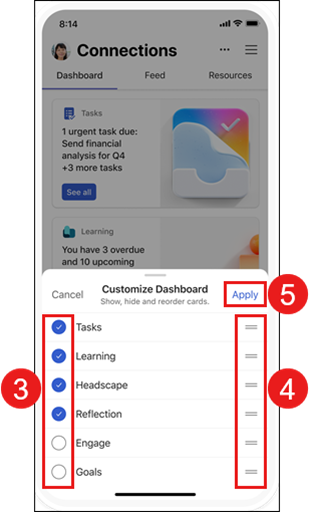Viva Connections na poti
Z Viva Connections aplikacijo Microsoft Teams lahko preprosto dostopate do orodij, novic in virov, kjer koli ste. Viva Connections lahko interne vire organizacije dodate v Microsoft Teams, kjer jih lažje daste v skupno rabo, sodelujete in klepetate na enem mestu. Odkrijte orodja, s katerimi lahko izvajate dnevna opravila na nadzorni plošči, pregledujete prilagojene novice in informacije v viru ter preprosto dostopate do ustrezne vsebine v virih.

Dostop Viva Connections v prenosni napravi
-
V računalniku odprite aplikacijo Teams .
-
Če želite pripeti Viva Connections aplikacijo Teams v meni Teams, izberite Več dodanih aplikacij (tri pike).
-
Izberite ikono, ki jo je podjetje ustvarilo Viva Connections aplikaciji v meniju aplikacije ali poiščite aplikacijo v vrstici za iskanje.
-
Izberite ikono, ki jo je podjetje izbralo za Viva Connections. Aplikacija Viva Connections se bo prikazala v levem meniju za krmarjenje.
-
Z desno tipko miške kliknite ikono in izberite Pripni.
Mobilni elementi
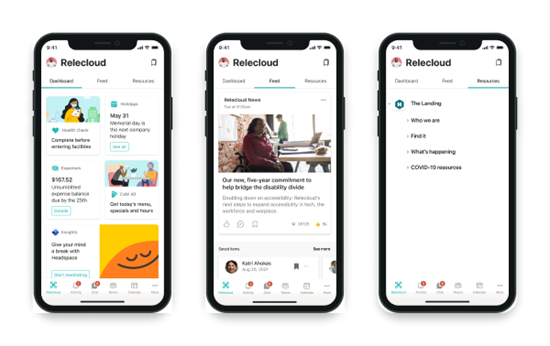
S tabulatorko se premikajte med glavnimi elementi Viva Connections mobilne aplikacije.
Nadzorna plošča – združi orodja in vire, ki jih potrebujete za opravljeno delo.
Vir – združi pogovore iz več virov na podlagi mest in skupnosti, ki jih spremljate.
Viri – prikaže vire intraneta in vam tako olajša dostop do drugih priljubljenih ciljnih držav.
Prilagodite nadzorno ploščo v Viva Connections mobilnem telefonu
Uporabniki mobilne Viva Connections lahko preuredijo, skrijejo in pokažejo kartice na nadzorni plošči. Vse spremembe, ki jih naredite na mobilnem namizju, vplivajo le na mobilno izkušnjo in ne bodo vplivale na izkušnjo namizja ali tabličnega računalnika.
Če želite dostopati do možnosti prilagajanja v Viva Connections mobilnem telefonu:
-
Izberite tri pike v zgornjem desnem kotu prenosne naprave.
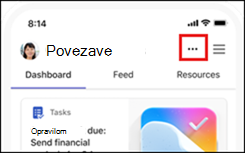
-
Na dnu naprave se odpre meni. Izberite Prilagodi nadzorno ploščo.
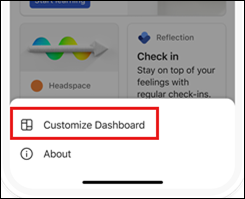
-
Tukaj lahko izberete kartice, ki jih želite pokazati ali skriti, tako da izberete kljukico ob kartici.
-
Če želite spremeniti vrstni red kartic, izberite dve vrstici desno od naslova kartice in povlecite naslov na novo mesto na seznamu.
-
Ko zaključite s prilagajanjem nadzorne plošče, izberite Uporabi.